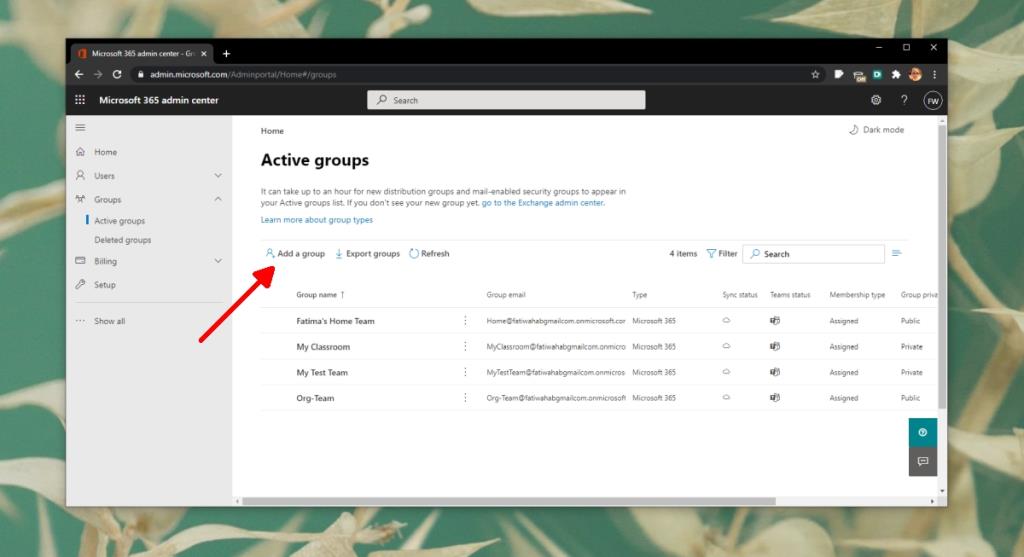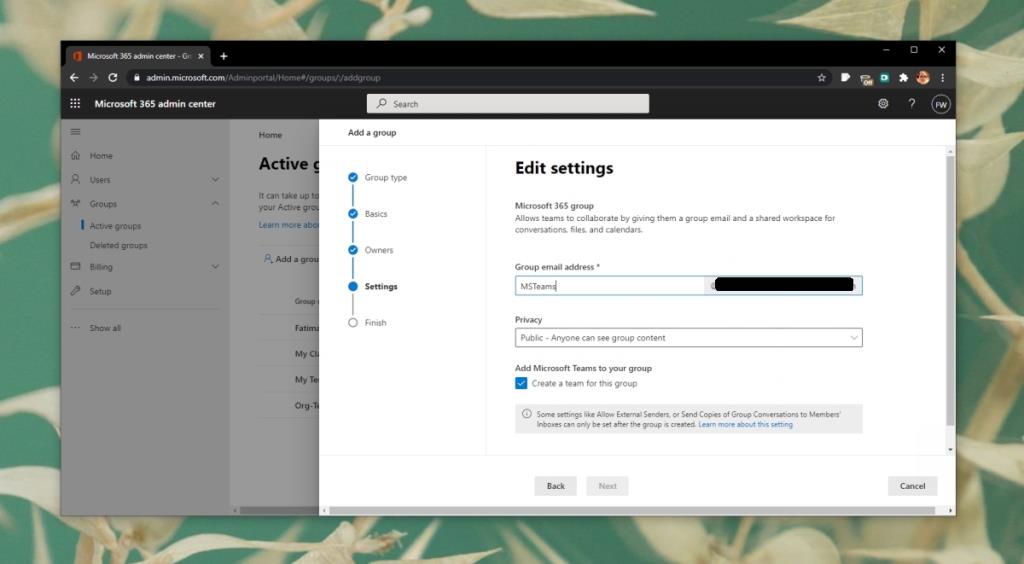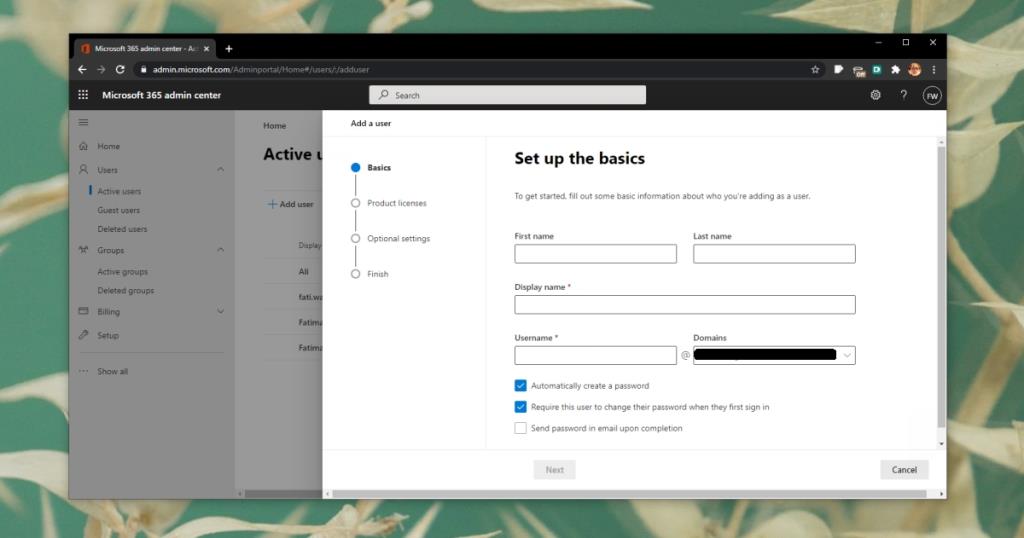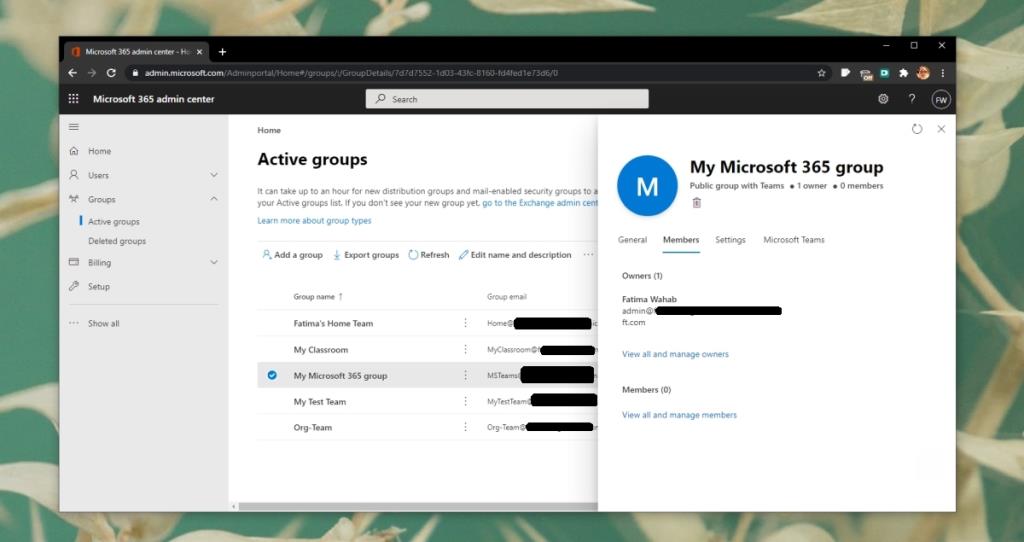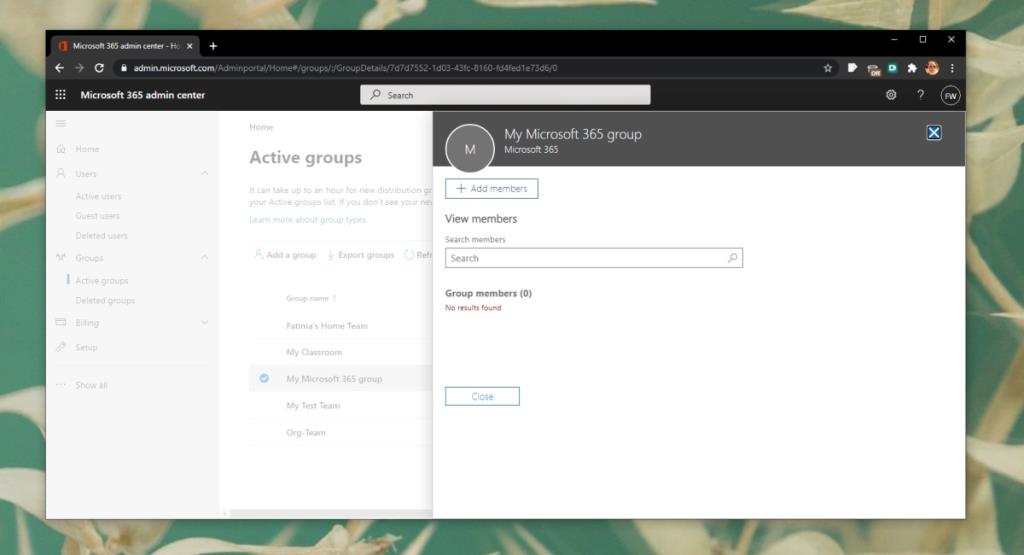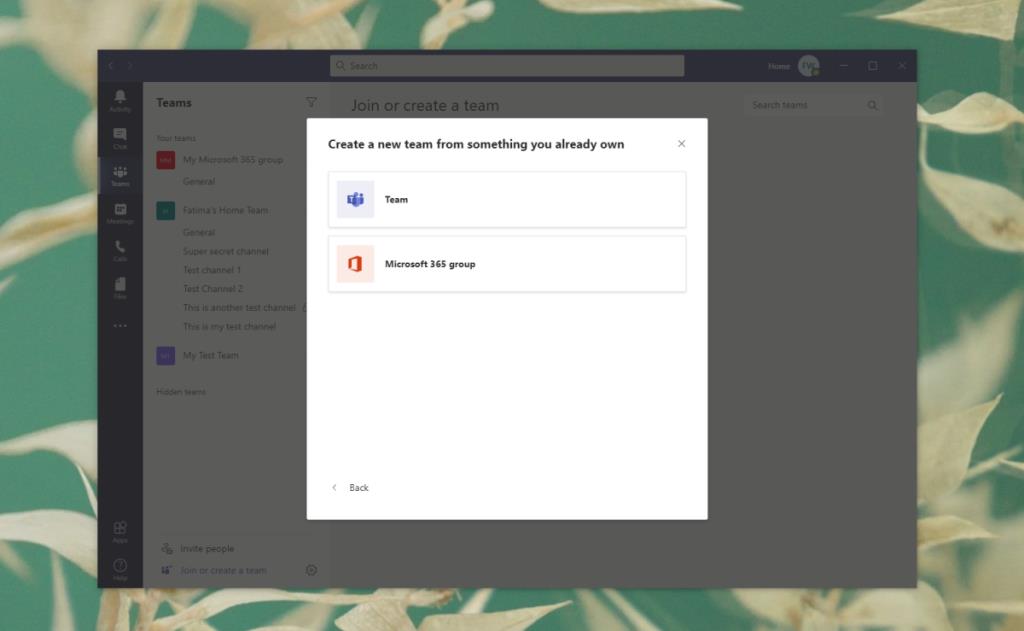Microsoft Teams, çok sayıda Microsoft'un diğer uygulamalarını ve hizmetlerini entegre eden müthiş bir uygulamadır . Aslında, özelliklerinin çoğu diğer Microsoft uygulamalarına ve hizmetlerine dayanmaktadır. Onlar olmadan Microsoft Teams çok daha az etkileyicidir.
Microsoft Teams, Microsoft'un diğer birçok uygulaması gibi, Active Directory hizmetlerinde çalışmak üzere oluşturulmuştur. Bu hizmetler, Outlook, OneDrive, Skype ve daha fazlası gibi uygulamaların omurgasını oluşturur.
Microsoft Teams grupları
Kullanıcılar Microsoft Teams'de bir ekip oluşturduğunda , kullanıcıları tek tek ekleme, Active Directory'den ekleme veya bir gruptan ekleme seçeneği vardır.
Bu "grup" seçeneği, Microsoft 365'te oluşturulmuş grupları ifade eder. Bunları Microsoft Teams'de kullanmak için Microsoft Teams içeren bir Microsoft 365 aboneliğiniz olmalıdır. Microsoft Teams, bu gruplardan kullanıcıları içe aktarabilecektir.
Microsoft 365 grubu oluşturun
Bir Microsoft 365 grubu oluşturmak için Microsoft 365 yönetim merkezine erişmeniz ve yönetici hesabına ihtiyacınız var.
- Tarayıcınızda Microsoft 365 yönetim merkezini ziyaret edin .
- Soldaki sütunda Gruplar'ı genişletin.
- Etkin Gruplar'ı seçin .
- 'Grup ekle'yi tıklayın .
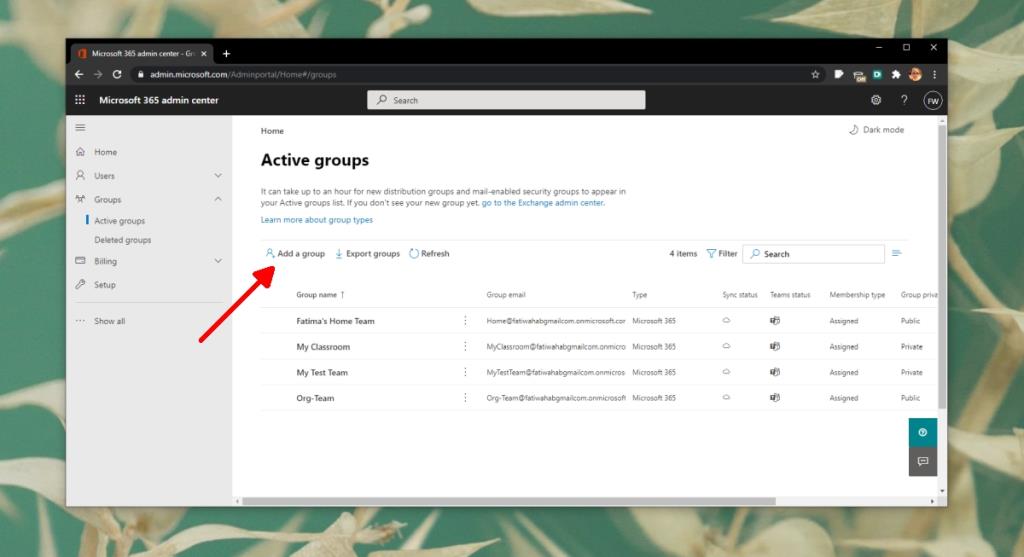
- Açılan panelde, oluşturulacak grup türü olarak Microsoft 365'i seçin .
- Gruba bir ad verin ve isterseniz bir açıklama ekleyin .
- Ardından, bir sahip ekleyin . Bir sahip yalnızca mevcut kullanıcılardan eklenebilir (sonraki bölüme bakın) ve en az bir sahip eklemelisiniz.
- Grup için bir e-posta ayarlayın . 'Bu grup için bir ekip oluştur' seçeneğini etkinleştirerek bu grup için bir ekip oluşturabilirsiniz.
- Grup oluştur'a tıklayın ve işiniz bitti.
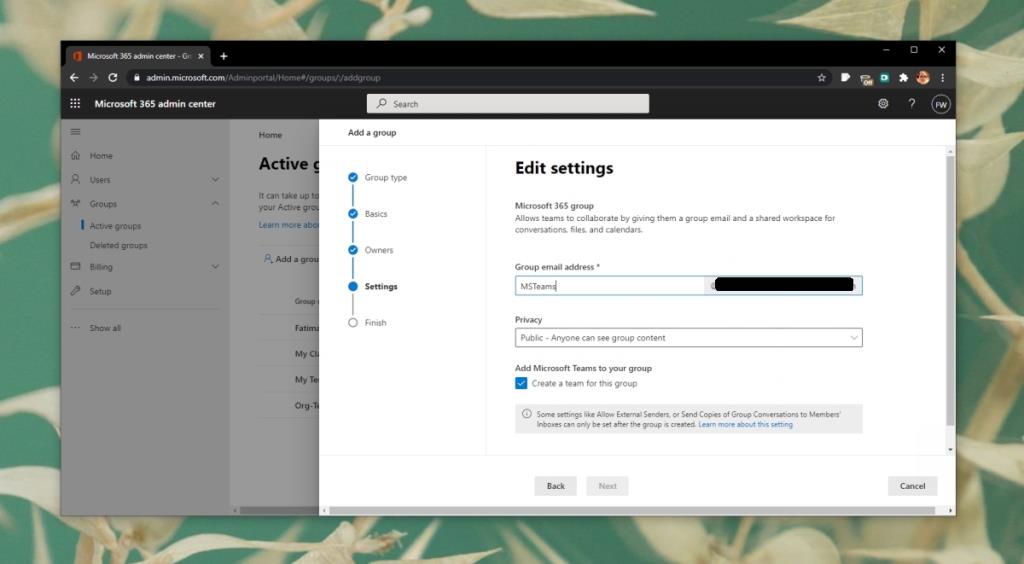
Kullanıcı ekle
Bir Microsoft 365 grubuna kullanıcı eklemek için grubun yönetici merkezinden eklenmesi gerekir.
- Tarayıcınızda Microsoft 365 yönetim merkezini ziyaret edin .
- Kullanıcılar'ı genişletin .
- Aktif Kullanıcılar'ı seçin .
- Kullanıcı ekle'yi tıklayın .
- Seçin Tek kullanıcı veya Çoklu kullanıcıları.
- Bir ad girin , etki alanında bir e-posta ayarlayın ve kullanıcı için bir takma ad girin.
- Kullanıcıya bir lisans atayın .
- İsterseniz kullanıcıya bir rol atayın .
- Eklemeyi Bitir'e tıklayın .
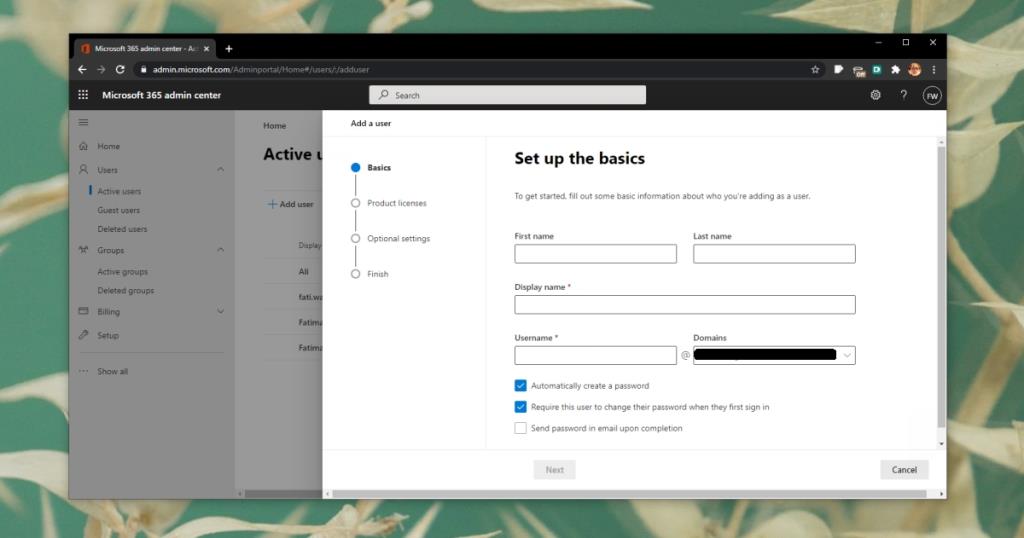
Gruba üye ekle
Bir Microsoft 365 grubuna üye eklemek için aşağıdaki adımları izleyin.
- Tarayıcınızda Microsoft 365 yönetim merkezini ziyaret edin .
- Gruplar'ı genişletin ve Etkin gruplar'ı seçin .
- Kullanıcıları eklemek istediğiniz grubu seçin .
- Git Üye sekmesine.
- Tümünü görüntüle ve üyeleri yönet'i tıklayın .
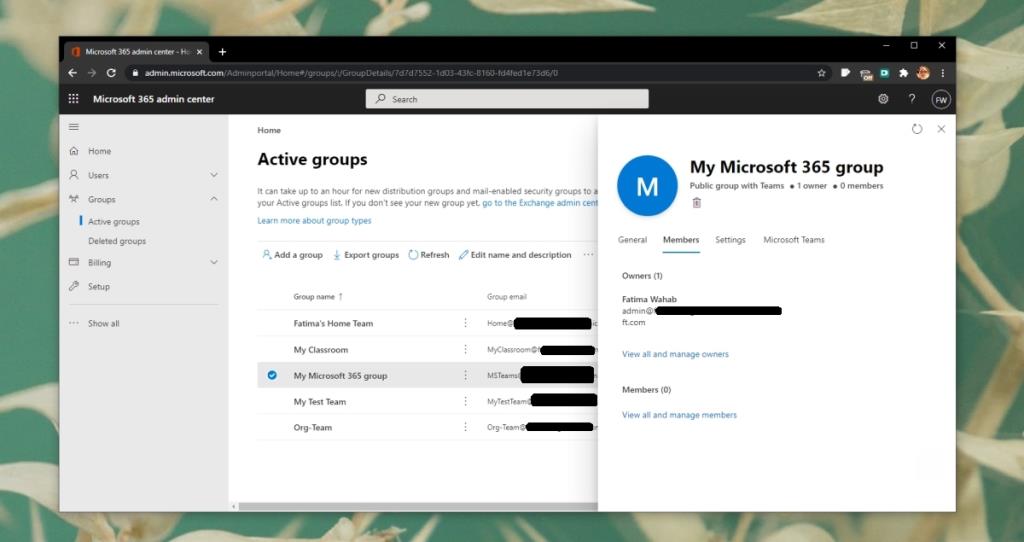
- Üye Ekle'yi tıklayın .
- Eklediğiniz kullanıcının adını girin .
- Kaydet'i tıklayın.
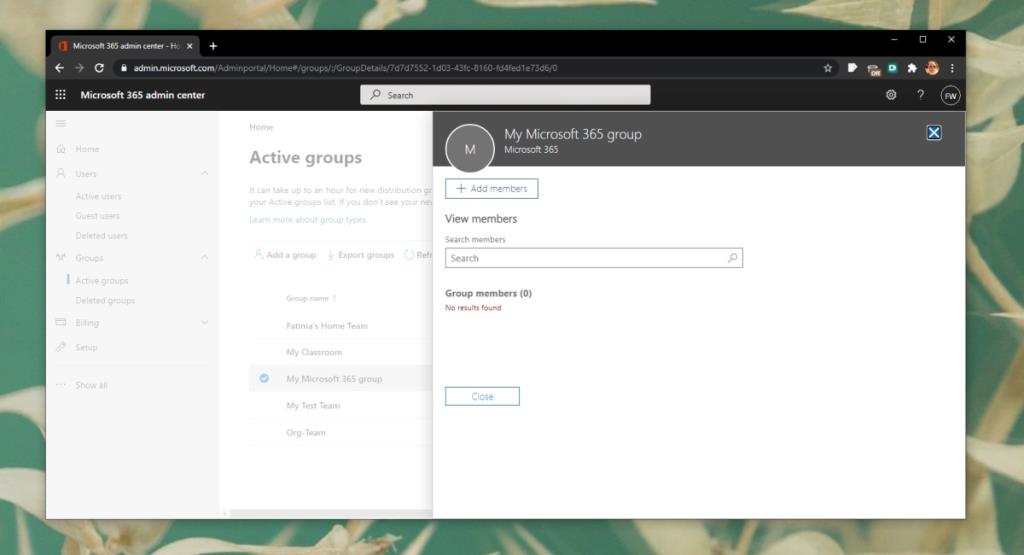
Microsoft Teams grupları – Ekip oluştur
Bir gruptan ekip oluşturmak için aşağıdaki adımları izleyin.
- Açık Microsoft Takımlar ve yönetici hesabı ile oturum aç Microsoft 365 yönetici merkezinde grup oluşturmak için kullandı.
- Git Takımlar sekmesine.
- Katıl veya bir ekip oluştur'u tıklayın .
- Ekip oluştur'u tıklayın .
- Bir gruptan veya ekipten öğesini seçin .
- Microsoft 365 grubunu seçin .
- Oluşturduğunuz grubu seçin .
- Takım oluşturulacak ve grubundan tüm üyeler buna eklenecektir.
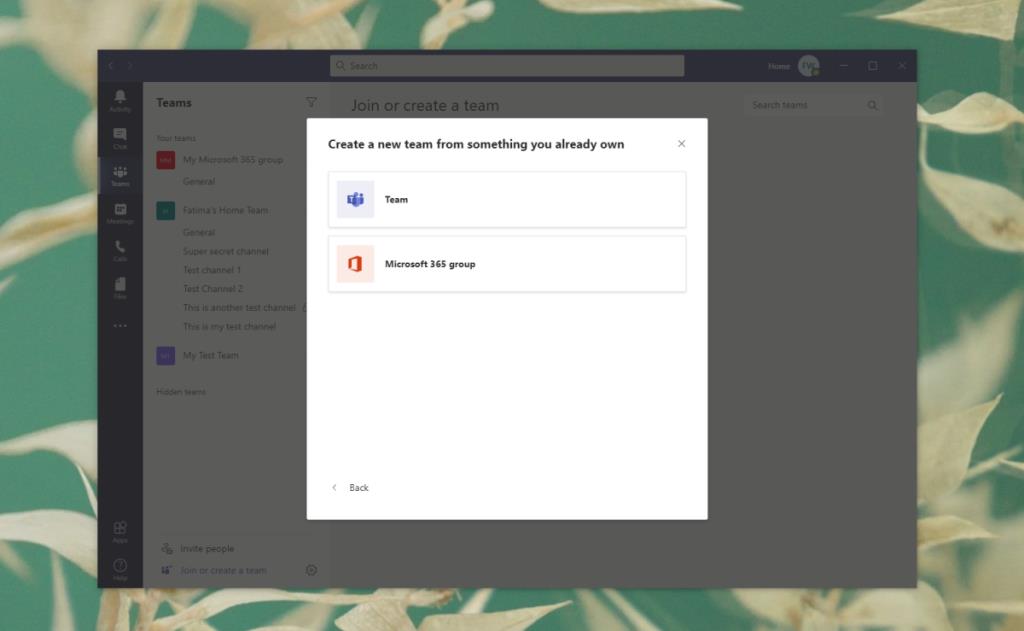
Çözüm
Microsoft 365 grupları ve bir Microsoft Teams ekibi aynı anda oluşturulabilir. Daha fazla ekip oluşturmak için bir grubu yeniden kullanabilirsiniz. Aktif dizinin parçası olmayan kullanıcıları eklemenin hızlı bir yolu.